Kalau Anda ingin menyembunyikan objek, caranya adalah:
1. Klik objek tersebut terlebih dulu.
2. Buka tab Format dan Klik ikon Selection Pane.
3. Pada panel Selection and Visibility yang muncul, klik ikon mata/ Visibility pada objek‐objek yang ingin disembunyikan. Jika ingin memunculkan kembali, klik ikon yang sama.
Pilih opsi Selection Pane
Di bagian atas pada panel tersebut ada dua buah tombol, yaitu Show All dan Hide All. Tombol pertama untuk menampilkan seluruh objek sementara tombol kedua berfungsi untuk menyembunyikan semua objek.
Mengaktifkan dan menonaktifkan ikon mata pada objek untuk menyembunyikan atau menampilkan objek tersebut.
Memosisikan Objek di Urutan Terdepan
PowerPoint bekerja secara urut ketika Anda meletakkan objek. Maksudnya, objek terakhir yang Anda letakkan di dalam slide presentasi akan diposisikan di urutan paling depan. Dengan demikian, objek yang dibuat lebih awal akan tertutupi oleh objek yang terakhir kali Anda buat apabila kedua objek itu ditumpuk. Tapi dengan memanfaatkan Order,
Anda bisa mengatur susunan objek sehingga bisa diatur kemudian mana yang diletakkan di urutan terdepan. Caranya:
1. Klik objek yang akan diletakkan di urutan terdepan.
2. Klik‐kanan dan pilih Bring to Front. Apabila Anda memilih Bring Forward maka objek akan setahap demi setahap diletakkan di urutan depan.
3. Jika dibalik, Anda dapat pula memosisikan objek ke arah belakang sehingga objek itu tertumpuk oleh objek lainnya. Caranya cukup klik‐kanan dan pilih Send to Back.
• Ada dua pilihan, yaitu Send to Back untuk meletakkan objek di urutan terbawah dan Send Backward untuk menurunkan objek di urutan lebih bawah.
Mengubah Bentuk Objek
PowerPoint 2013 menyediakan banyak koleksi shape yang bisa Anda pilih. Kalau Anda tidak puas dengan bentuk‐bentuk shape yang sudah disediakan itu, maka Anda bisa mengedit bentuknya sesuai kebutuhan.
Caranya sebagai berikut:
1. Klik objek yang ingin dimodifikasi itu.
2. Bukalah tab Format. Klik ikon Edit Shape.
3. Pilihlah opsi Convert to Freeform. Kemudian pilihlah opsi Edit Points.
Memilih opsi Edit Points
4. Klik‐drag titik‐titik yang ada di dalam objek itu untuk mengubah bentuk seperti yang Anda inginkan.
Bentuk shape yang akan diedit
Membuat Shape Tembus Pandang
Bagaimana caranya membuat agar shape menjadi tembus pandang?
Caranya:
1. Klik shape itu dan klik‐kanan.
2. Klik Fill dan kemudian, pilihlah No Fill.
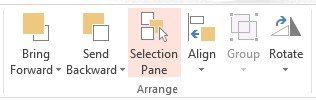
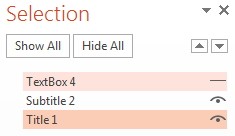
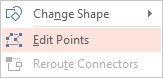
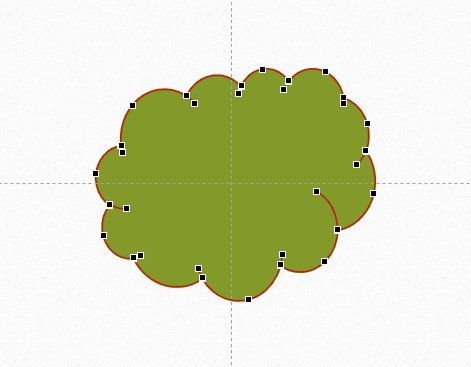
No comments:
Post a Comment